
আমাদের বিভিন্ন প্রয়োজনে অনেক পিকচার ইন্টারনেট থেকে ডাউনলোড করার প্রয়োজন পড়ে। আর, সেই পিকচারটি যদি অতটা গুরুত্বপূর্ণ কোন কাজে ব্যবহার না করি, তাহলে আমরা যেকোনো একটি ওয়েবসাইট থেকে সেটি ডাউনলোড করে নিয়ে থাকি। এছাড়াও অনেক সময় আমাদের বিভিন্ন ওয়েবসাইটের অনেক পিকচার ভালো লাগতে পারে অথবা অন্য কোনো কারণে প্রয়োজনীয় হতে পারে।
তবে কথা যাইহোক, আমরা কিন্তু খুব সহজেই বিভিন্ন ওয়েবসাইট থেকে একটি ছবি ডাউনলোড করতে পারি। এক্ষেত্রে আমরা সেই ওয়েবসাইটে গিয়ে পিকচারটির উপর মাউসের রাইট বাটন ক্লিক করে এবং তারপর Picture save অপশনে ক্লিক করি। কোন একটি ওয়েবসাইট থেকে ছবি ডাউনলোড করার এই পদ্ধতিটি কিন্তু খুবই সহজ। কিন্তু, দুর্ভাগ্যক্রমে আপনি অনেক সময় কিছু সমস্যার সম্মুখীন হতে পারেন। এক্ষেত্রে আপনি অনেক সময় পিকচার ডাউনলোড এর ক্ষেত্রে Unable to save the picture file দেখতে পারেন এবং আপনার সেই প্রয়োজনীয় ছবিটির ডাউনলোড করতে ব্যর্থ হবেন।
এছাড়াও যদি সেই পেজটি লক করা থাকে, তাহলেও আপনি মাউসের রাইট বাটন ক্লিক করে ছবিটি ডাউনলোড করতে পারবেন না। তবে আপনি স্বাভাবিকভাবে কোন একটি ওয়েবসাইট থেকে পিকচার ডাউনলোড করার জন্য Source code থেকে ফাইলগুলো অনুসন্ধান করেও ছবি ডাউনলোড করতে পারেন। এরকম অনেক ওয়েবসাইট রয়েছে, যেগুলোতে একটি পেজের লিঙ্ক Paste করলে, সেই পেজের সমস্ত পিকচার গুলো একত্রে পাওয়া যায় এবং ডাউনলোড করা যায়। তবে এভাবে করে ডাউনলোড করা অনেক সময় সাপেক্ষ এবং বিরক্তিকর ও বটে।
তাই আজকে আমরা একটি সহজ উপায় দেখবো, যার মাধ্যমে কোন একটি ওয়েবসাইটের পিকচার এক ক্লিকেই ডাউনলোড করা যাবে এবং সেই পেজের সমস্ত পিকচার গুলো একত্রে পাওয়া যাবে। চলুন তবে, সেই প্রক্রিয়া দেখা যাক।
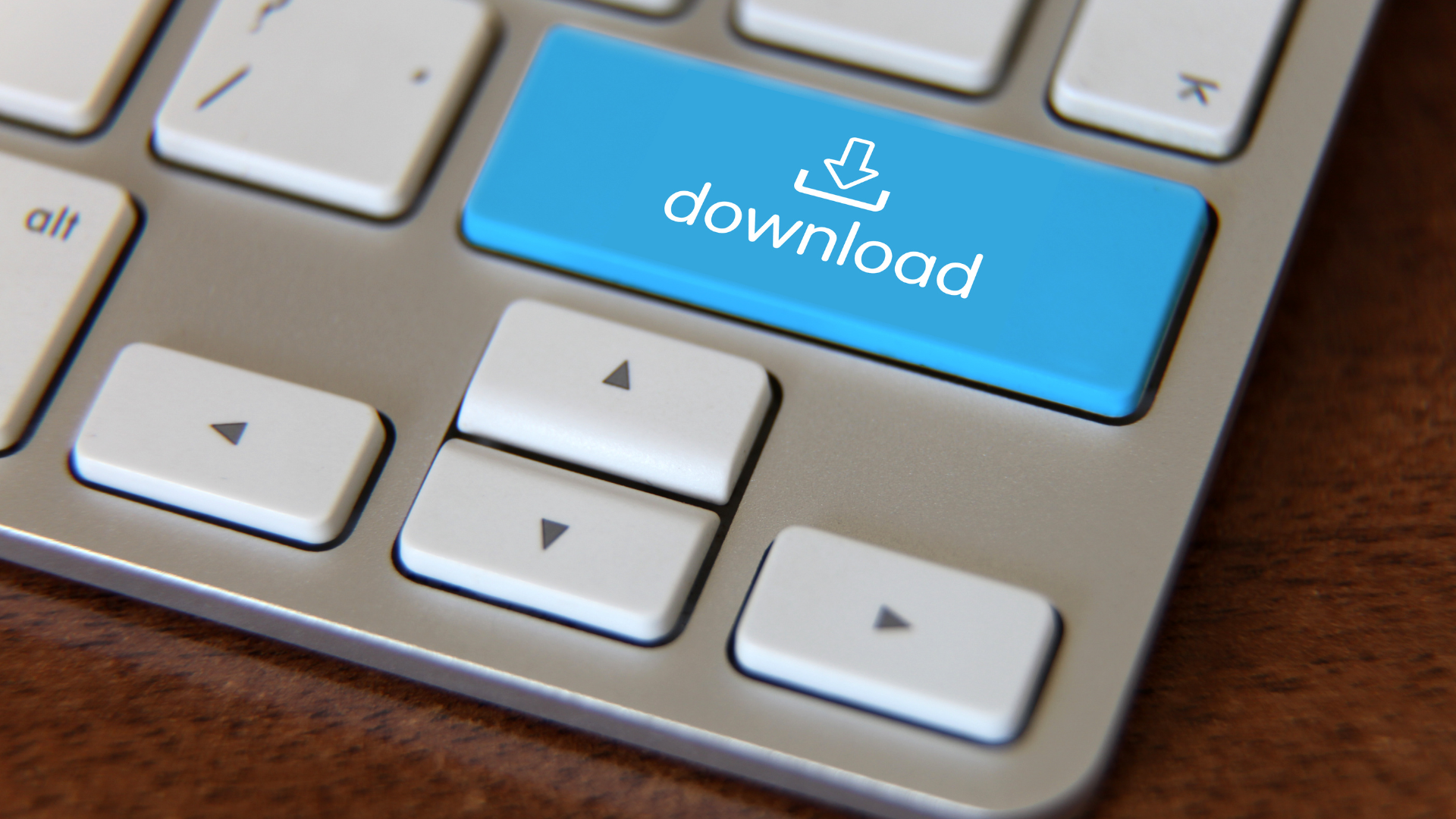
একটি ওয়েবসাইট থেকে খুব সহজে পিকচার ডাউনলোড করার জন্য আমরা "Image Picker" নামক একটি বিনামূল্যের ক্রোম এক্সটেনশন এর সাহায্য নিব। এই Chrome-extension টি ডাউনলোড করার পর, আপনি এক ক্লিকেই সমস্ত পিকচার গুলো পেয়ে যাবেন। একটি ওয়েব পৃষ্ঠা তে গিয়ে আপনি যখন সেই chrome-extension টিতে ক্লিক করবেন, তখন আপনি সেই পৃষ্ঠার সমস্ত পিকচার গুলোর সাইজ সহ দেখতে পাবেন। এরপর আপনি যেই পিকচার টি ডাউনলোড করতে চাচ্ছেন, সেটিতে ক্লিক করলেই অটোমেটিক ডাউনলোড হবে।
যেসব ব্যবহারকারীদের প্রায়ই বিভিন্ন ওয়েব পেজ থেকে ছবি ডাউনলোড করতে হয়, তাদের জন্য Image Picker ছবি ডাউনলোড না হওয়া সমস্যার সমাধান হতে পারে। এক্ষেত্রে আপনাকে সেই ওয়েব পেজের সোর্স কোড থেকে CSS স্টাইল ফাইল গুলো খুঁজে বের করতে হবে না।
চলুন জেনে নেওয়া যাক যে, এই ক্রোম এক্সটেনশনটি কিভাবে সেট আপ করবেন এবং কিভাবে এটির মাধ্যমে পিকচার ডাউনলোড করবেন।
অফিসিয়াল ওয়েবসাইট @ Image Picker
যদিও, Image Picker এক্সটেনশনটি ব্রাউজারে ইন্সটল এবং সেটআপ করার প্রক্রিয়াটি খুবই সহজ, কিন্তু তবুও আমি আপনাকে এটি সেটআপ করার প্রক্রিয়াটি দেখিয়ে দিচ্ছি।
এজন্য আপনি গুগলে সার্চ করে এই এক্সটেনশনটি খুঁজে নিতে পারেন অথবা সরাসরি Web store থেকেও অনুসন্ধান করে নিতে পারেন। এটি আপনার ব্রাউজারে যুক্ত করার জন্য "Add to Chrome" অপশনে ক্লিক করুন।

আর আপনি যদি এই প্লাগিনটিতে বেশি আগ্রহী না হয়ে থাকেন, তাহলে আপনি এটির সম্বন্ধে আরও বিস্তারিত জানার জন্য GitHub এর সাহায্য নিতে পারেন। যেহেতু এটি একটি ওপেন-সোর্স প্রোগ্রাম, তাই এটির সোর্স কোড দেখার জন্য আপনি এটি করতে পারেন।
এটি ইন্সটল করার পর, আপনার ব্রাউজার এক্সটেনশন অপশনে এই এক্সটেনশনটি ক্যামেরা আইকন হিসেবে দেখতে পাবেন।
আপনি যখন কোন একটি ওয়েবসাইটের পেজ থেকে মাউসের রাইট বাটন ক্লিক করে ছবি ডাউনলোড করতে পারবেন না, তখন আপনি Image Picker আইকন টির উপর ক্লিক করুন।
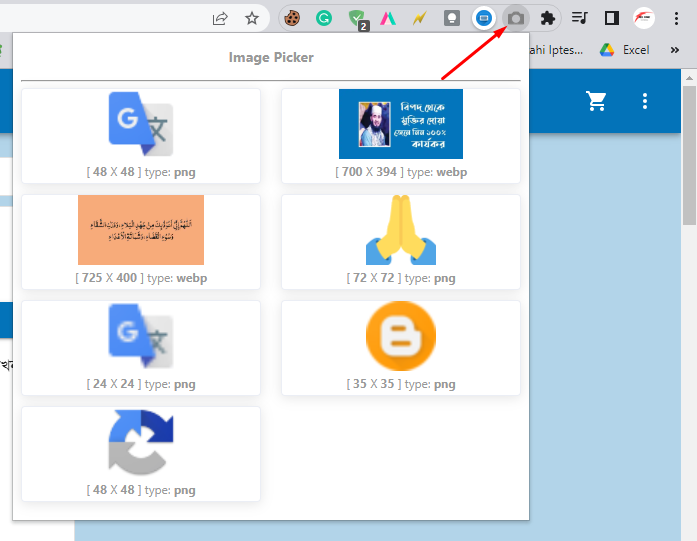
তারপর এখানে আপনি সেই ওয়েব-পৃষ্ঠার সমস্ত পিকচার গুলো দেখতে পাবেন। যেখানে আপনি পাবেন, সেই পিকচারটি রেজুলেশন এবং সেটির ফাইল ফরমেট।
এবার এখান থেকে আপনার পছন্দের ছবিটি ডাউনলোড করার জন্য সেই ছবিটির উপর একটি ক্লিক করুন।
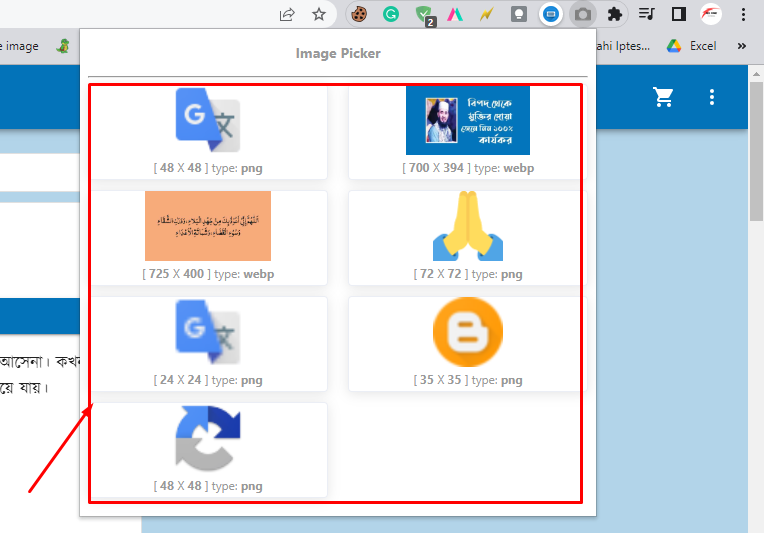
আর তাহলে সেই ছবিটি দ্রুত ওয়েবসাইট থেকে থেকে ডাউনলোড হবে।
উপরের এসব কারণেই মূলত আপনি এই এক্সটেনশন টি ব্যবহার করবেন। আশা করছি, এটি আপনার দৈনন্দিন প্রয়োজনীয় ফটোগুলো ডাউনলোড করার ক্ষেত্রে অনেক বেশি উপকারী হবে। আর এটি সত্যিই আপনার সময় এবং শ্রমকে অনেকাংশে বাঁচিয়ে দিবে। তাহলে আজ থেকেই Image Picker ব্যবহার শুরু করে দিন। আসসালামু আলাইকুম।
আমি মো আতিকুর ইসলাম। কন্টেন্ট রাইটার, টেল টেক আইটি, গাইবান্ধা। বিশ্বের সর্ববৃহৎ বিজ্ঞান ও প্রযুক্তির সৌশল নেটওয়ার্ক - টেকটিউনস এ আমি 5 বছর 1 মাস যাবৎ যুক্ত আছি। টেকটিউনস আমি এ পর্যন্ত 581 টি টিউন ও 94 টি টিউমেন্ট করেছি। টেকটিউনসে আমার 65 ফলোয়ার আছে এবং আমি টেকটিউনসে 3 টিউনারকে ফলো করি।
“আল্লাহর ভয়ে তুমি যা কিছু ছেড়ে দিবে, আল্লাহ্ তোমাকে তার চেয়ে উত্তম কিছু অবশ্যই দান করবেন।” —হযরত মোহাম্মদ (সঃ)